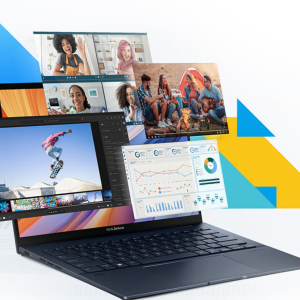拯救凹凸曼
晒物
03-30 19:39
flhssnake
晒物
03-30 19:09
机械之蕊
晒物
03-29 19:49
机械之蕊
晒物
03-28 16:49
搞机之道
晒物
03-26 18:49
flhssnake
晒物
03-26 18:39
机械之蕊
晒物
03-26 17:49
机械之蕊
晒物
03-16 13:19
机械之蕊
晒物
03-11 18:49
机械之蕊
晒物
03-09 17:19
石开大叔
经验
03-05 19:39
机械之蕊
晒物
03-04 16:29
机械之蕊
晒物
03-04 15:59
机械之蕊
晒物
03-02 15:59
机械之蕊
晒物
02-20 16:19
机械之蕊
晒物
01-29 19:39
机械之蕊
晒物
01-24 14:29
机械之蕊
晒物
01-22 16:59
机械之蕊
晒物
01-13 18:09
机械之蕊
晒物
01-11 18:39